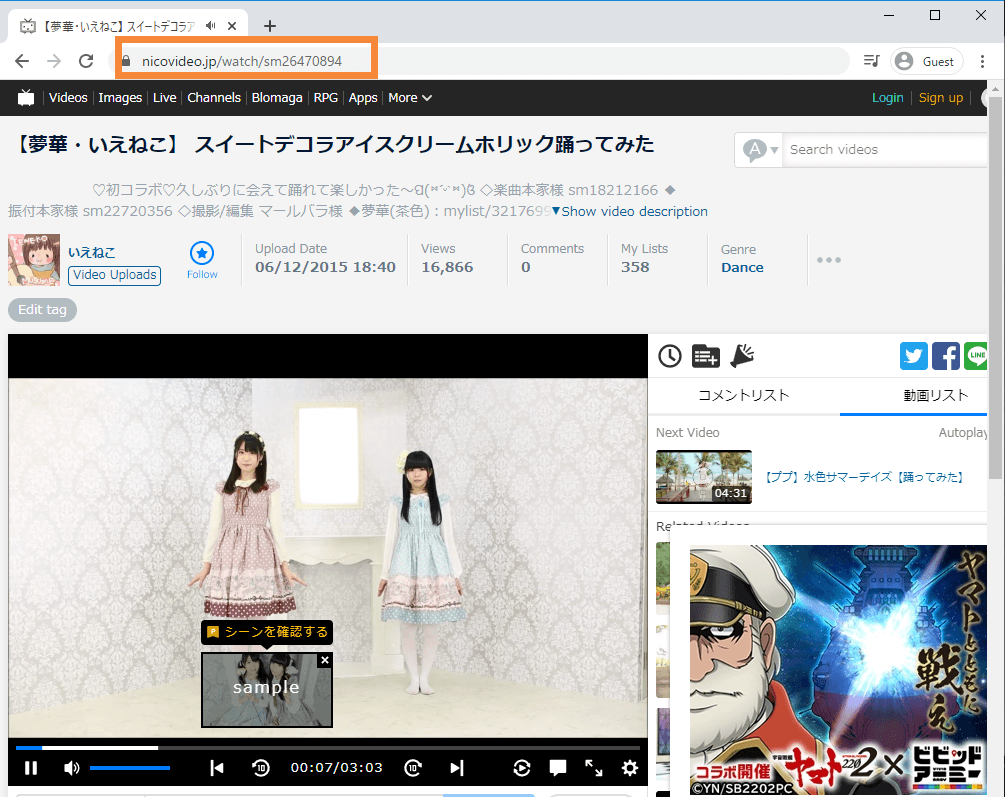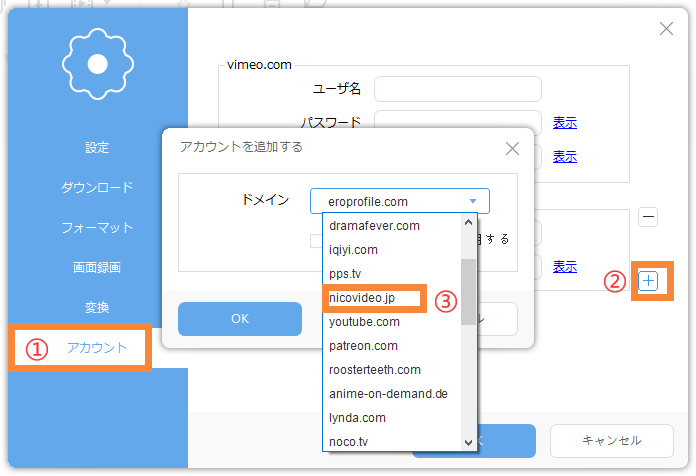「ニコニコ動画」では、アニメ、ゲーム、音楽など様々なコンテンツの動画が毎日アップロードされています。好みの動画を見るために、毎回アクセスするのは面倒なことでしょう。オンライン上で動画を視聴しすぎると通信制限を受けるし、スムーズに視聴できない場合もあり、色々不便です。「ニコニコ動画」にアップロードされている好みの動画をダウンロードして保存しておくのは最高な方法です。
Video Keeper – 動画ダウンロード プロ は、Windows版もMac版もあり、ニコニコ動画ダウンローダのベストのプログラムとして、オリジナルの画質を下げることなく3倍の速度でダウンロードすることができます。動画ファイルの変換や編集も可能です。「Video Keeper – 動画ダウンロード プロ」は、便利なソフトとして、使い方は非常に簡単なので、初心者の方でも安心にご利用いただけます。
1、【Video Keeper-動画ダウンロードプロ】のご紹介
数秒で1000以上のサイトからビデオをダウンロードできる! 動画変換・録画機能も付き
ニコニコ動画からの動画をダウンロードする方法をご案内します。
まずは、 Video Keeper – 動画ダウンロード プロ の無料体験版をダウンロードし、インストールします。
2、ニコニコ動画からMP4動画をダウンロードする方法
手順① ニコニコ動画の再生ページのURLをコピーする
ダウンロードしたい「ニコニコ動画」の再生ページを開いて、
下記の画像通り、動画のブラウザのアドレスバーからビデオURLをコピーしてください。
手順② ニコニコ動画をダウンロードする
「Video Keeper」を起動し、メイン画面の左上にある「URLを貼り付ける」ボタンをクリックすると、ニコニコ動画のダウンロードがすぐに開始し、「タウンロード中」の一覧に動画のダウンロード状況が表示されます。
このソフトは自動的にニコニコ動画ウェブから、再高画質の動画をダウンロードします。
以下の動画の最高な画質は1080Pで、ダウンロードされる動画は1080P MP4動画です。
ダウンロードしたファイルは「ダウンロード済」タブで確認できます。
ファイル名を右クリックして、右メニューから動画の再生、編集、ファイル場所を開くな土の操作ができます。
Tips: ニコニコ動画の視聴アカウントを追加する
一部のニコニコ動画をダウンロードできない場合は、
お持ちのニコニコ動画のアカウントをログインして再度ダウンロードしてみます。
ソフトウェブの右上部のメニューボタンをクリックして、設定画面を開きます。
設定画面で、アカウントタブの+をクリックして、nicovideo.jp のIDとパスワードを入力してから
3、ニコニコ動画からMP3音声をダウンロードする方法
ニコニコ動画から音声や音楽を抽出して、MP3に保存するガイドは以下です。
手順① ニコニコ動画の再生ページのURLをコピーする
PCブラウザー(Chrome、IEなど)でダウンロードしたい「ニコニコ動画」の再生ページを開いて、
下記の画像通り、ブラウザのアドレスバーからニコニコ動画のURLをコピーしてください。
手順② ニコニコ動画からMP3音声をダウンロードする方法
「Video Keeper」を起動し、ダウンロードする形式を「オーディオ」に変更してから、「URLを貼り付ける」ボタンをクリックします。
ニコニコ動画のダウンロードがすぐに開始し、「タウンロード中」の一覧にニコニコ動画 音声のダウンロード状況が表示されます。
以上の設定で、プログラムは自動的にニコニコ動画ウェブから、MP3音声をダウンロードします。
ダウンロードしたファイルは「ダウンロード済」タブで確認できます。
ファイル名を右クリックして、右メニューから音声の再生、編集、ファイル場所を開くなどの操作ができます。
結論
この文章は、コニコ動画から動画や音声をダウンロードする方法を記載しました。URLを貼り付けるだけで手軽に動画をダウンロードすることができ、クライアント内で直接動画を開きながらダウンロードすることも出来ます。動画を見ながらダウンロードが実行でき、好きなニコニコ動画を手元に保存していつでも楽しむでしょう。